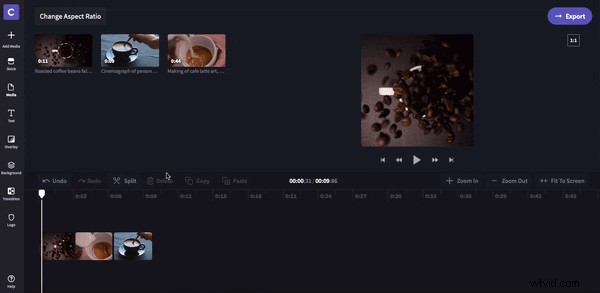Video is een krachtige marketingtool die een groot publiek op een groot aantal platforms kan bereiken. Om het meeste uit deze platforms te halen, moeten marketeers hun video's optimaliseren volgens de vereiste specificaties. De beeldverhouding is misschien wel de belangrijkste hiervan:het zorgt ervoor dat je video's op het platform passen en er op hun best uitzien. Het is je misschien opgevallen dat verschillende platforms verschillende beeldverhoudingen vereisen, van YouTube's 16:9 tot Instagram's 1:1. Het bewerken van afzonderlijke video's voor elk kan een tijdrovend proces worden. Gelukkig hebben we een snelle, online en kostenefficiënte manier bedacht om het formaat van je video's in één bewerkingssessie te wijzigen.
Wat is een beeldverhouding?
Een beeldverhouding verwijst naar de verhouding tussen de breedte en hoogte van een mediabestand, in ons geval video. In wezen beschrijft het de vorm van een video. Beeldverhoudingen worden geschreven in de formule "breedte:hoogte", bijvoorbeeld de meest populaire breedbeeldverhouding is 16:9.

Waarom zijn beeldverhoudingen belangrijk?
Marketing wordt steeds meer omnichannel, net als videomarketing. Dit betekent dat marketeers bereid moeten zijn om content in een oogwenk op veel verschillende platforms te delen. U kunt een enorme impact hebben op uw publiek (en tijd besparen) door een enkele video op te nemen en de beeldverhouding te wijzigen om deze op veel platforms te delen. Het alternatief is om voor elk platform afzonderlijke video's te maken met de beeldverhouding in gedachten. Momenteel gaat de wereld van online marketing te snel voor zo'n langdurig proces.
Een van onze toptips om te onthouden, is hoe belangrijk het is om het delen van video's actueel en consistent te houden. Kijkers houden van een ordelijk, opeenvolgend thema, toon en esthetiek bij het scrollen door profielen. Dit maakt uw merk of persoonlijk profiel herkenbaarder voor uw publiek, waardoor de betrokkenheid en het bereik van het publiek groter wordt. Een eenvoudige manier om dit te bereiken is door ervoor te zorgen dat video's of advertentiecampagnes klaar zijn voor het uploaden en geoptimaliseerd zijn voor alle sociale-mediaplatforms.
De top 5 beeldverhoudingen
Hier hebben we vijf van de meest gebruikte specificaties voor de videoverhouding op een rijtje gezet.
1:1
De populairste videoverhouding van Instagram is 1:1 vierkant.
4:5
Facebook raadt een videoverhouding van 4:5 Sociaal aan.
16:9
YouTube vereist een videoverhouding van 16:9 breedbeeld.
9:16
Snapchat, TikTok en verhalen op alle platforms werken het beste met een videoverhouding van 9:16 Portret.
2:3
Pinterest is het ideale platform voor 2:3 verticale video's (ze zien er ook geweldig uit op Facebook).
21:9
Facebook-omslagvideo's en blogbanners vereisen een beeldverhouding van 21:9 Cinematic.
De beeldverhouding van een video wijzigen
Stap 1. Maak een account
Registreer je voor een gratis Clipchamp-account om te beginnen of log in als je er al een hebt.
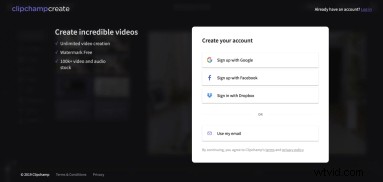
Stap 2. Start nieuw project
Nadat u bent ingelogd, selecteert u de optie Een video maken knop in de linkerzijbalk. U kunt kiezen uit een van de vijf verhoudingsopties. De Clipchamp Create-editor wordt automatisch geopend zodra u uw verhouding hebt geselecteerd.
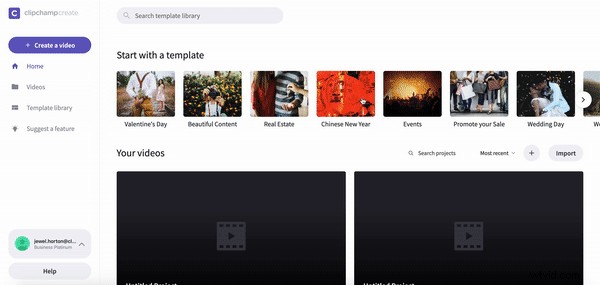
Stap 3. Videobeelden toevoegen
Selecteer en klik op de Voorraad knop in de linkerzijbalk. Typ de Zoekvideo zoekbalk een thema dat u zoekt, of blader door de onbeperkte gecategoriseerde mappen die Clipchamp aanbiedt op de Stock-pagina. Zodra uw stock video is geselecteerd, klikt u op + Toevoegen aan project knop in de linkerhoek van de video om aan je bibliotheek toe te voegen. Als u bestaand beeldmateriaal heeft dat u wilt gebruiken, klikt u op Media toevoegen knop en blader door uw bestanden. Sluit de voorraadpagina als u klaar bent om terug te gaan naar de editor.
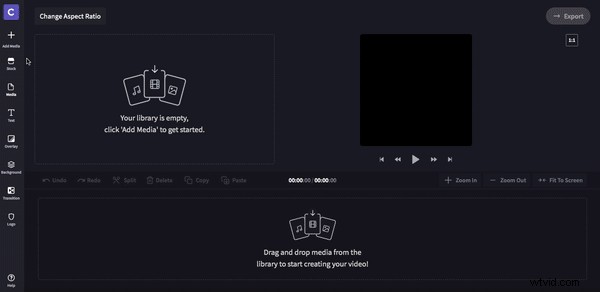
Stap 4. Media slepen en neerzetten naar tijdlijn
Sleep elke clip van uw mediabibliotheek naar de tijdlijn van de editor. Als u een clip in de verkeerde volgorde plaatst, kunt u deze op elk gewenst moment verplaatsen. Als de clips te lang zijn, klikt u op de specifieke clip die u wilt bijsnijden. Sleep de groene balk aan de rechterkant van de video om de lengte van de video's in te korten. U kunt ook de tool Splitsen. . gebruiken
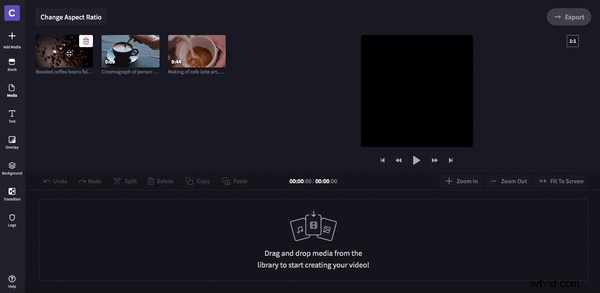
Stap 5. Correcte clips
Als u een kleinere verhoudingsgrootte hebt gebruikt, zoals 1:1, moet het formaat van de stockbeelden worden aangepast. Om dit te doen, klikt u op de clip waarvan u het formaat wilt wijzigen en vervolgens onder de knop Transformeren tabblad klik op Formaat wijzigen en Bijsnijden om te vullen.
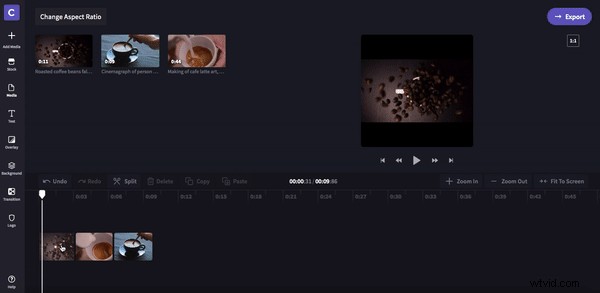
Als 'Bijsnijden om te vullen' te veel van je originele video afsnijdt, is er een alternatief:het Blur Fill-filter. Blur Fill vervangt elke zwarte ruimte achter je video door een vage en gedimde versie ervan. Om Blur Fill toe te voegen, selecteert u uw clip op de bewerkingstijdlijn en selecteert u vervolgens in het menu dat hierboven verschijnt de Filters knop. Scroll ten slotte naar beneden om het filter Vervagen opvulling te vinden en selecteer het om toe te passen.
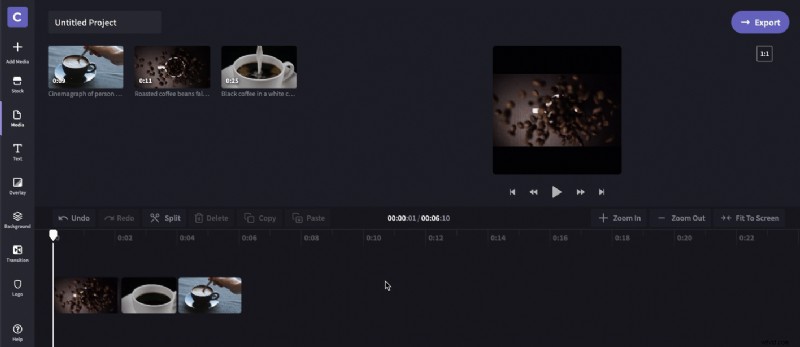
Stap 6:controleren en exporteren
Als je tevreden bent met je video, klik je op de knop Exporteren knop en sla op in uw bestanden. U kunt ook rechtstreeks uploaden naar sociale media of naar vrienden sturen.
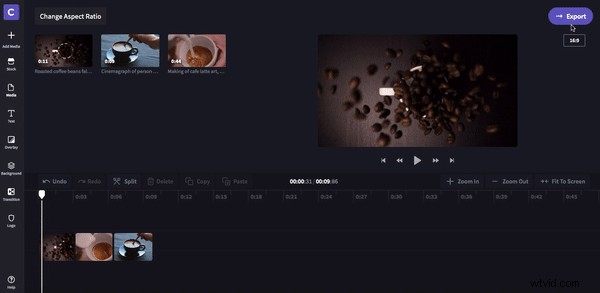
Stap 7. Wijzig de beeldverhouding van uw video
Nadat je je video in één beeldverhouding hebt geëxporteerd, kun je terugkeren naar de editor en je video wijzigen in zoveel beeldverhoudingen als je wilt. Klik hiervoor op de huidige videoverhouding in de rechterbovenhoek, onder Exporteren knop. Beweeg de muisaanwijzer en verander je videoverhouding van 1:1 naar 16:9, 9:16, 4:5 of 21:9.
Je video moet in verschillende verhoudingen worden aangepast met behulp van de technieken die we hierboven hebben besproken, zoals Bijsnijden om te vullen of gebruik de Vulvulling filter. Belangrijk is dat als je video tekst bevat, je de grootte en positie moet aanpassen in de nieuwe beeldverhouding. Als je klaar bent, kun je het bekijken en exporteren, en dit proces herhalen totdat je je video in alle verhoudingen hebt die je nodig hebt.